
u盘win10改win7系统怎么安装教程, 准备工作
时间:2024-11-26 来源:网络 人气:
U盘Win10改Win7系统安装教程
准备工作

在进行U盘Win10改Win7系统的安装之前,我们需要做好以下准备工作:
- 准备U盘:选择一个至少8GB容量的U盘,并确保U盘内没有重要数据,因为制作启动盘的过程会格式化U盘。
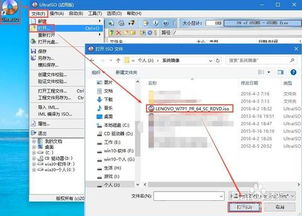
- 下载系统镜像:从官方网站或可信赖的来源下载Windows 7的ISO镜像文件。

- 下载制作工具:下载并安装老毛桃、大白菜或u深度等U盘启动盘制作工具。
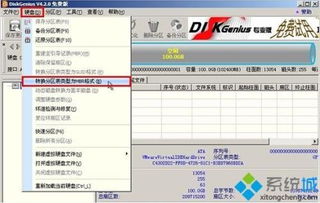
制作U盘启动盘
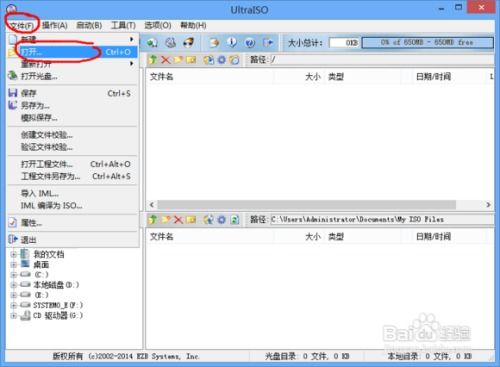
以下是使用老毛桃制作U盘启动盘的步骤:
- 插入U盘:将准备好的U盘插入电脑的USB端口。

- 运行制作工具:打开老毛桃软件,选择“一键制作U盘启动盘”功能。

- 选择ISO文件:在弹出的窗口中选择下载的Windows 7 ISO镜像文件。
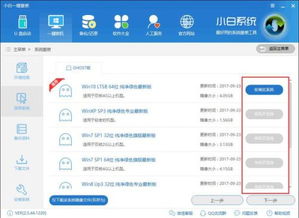
- 开始制作:点击“开始制作”按钮,等待制作过程完成。
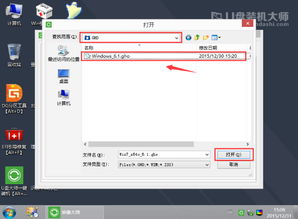
设置BIOS启动顺序
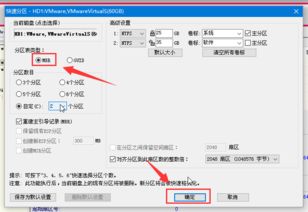
在制作好U盘启动盘后,我们需要设置电脑的BIOS启动顺序,以便从U盘启动安装Windows 7:
- 重启电脑:关闭电脑,然后重新启动。
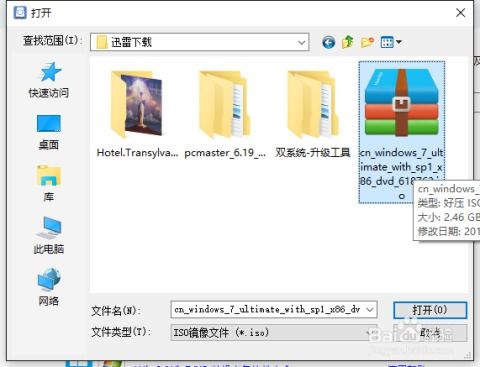
- 进入BIOS:在启动过程中按下相应的快捷键(通常是F2、F10或DEL键)进入BIOS设置。
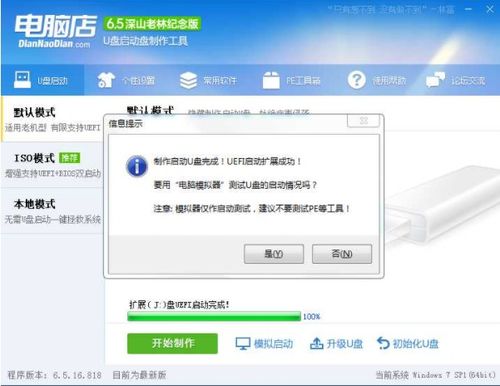
- 设置启动顺序:在BIOS设置中找到“Boot”或“Boot Order”选项,将U盘设置为第一启动设备。
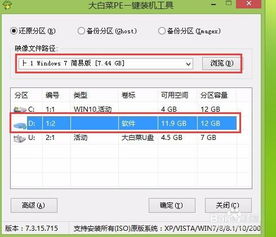
- 保存设置:完成设置后,按F10键保存并退出BIOS。
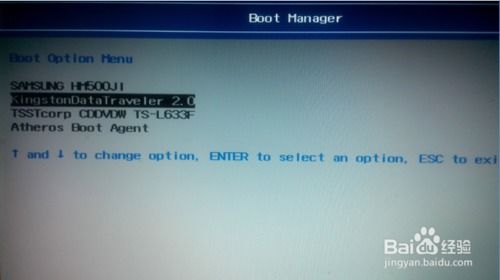
启动U盘并安装Windows 7
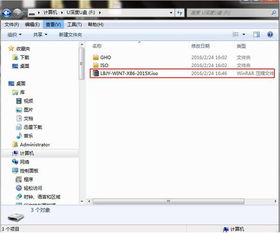
完成BIOS设置后,我们可以从U盘启动并安装Windows 7:
- 从U盘启动:重启电脑,按BIOS设置中的启动顺序,电脑将从U盘启动。
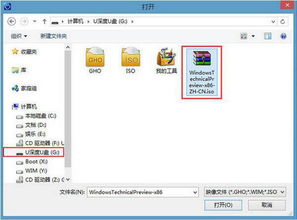
- 选择语言和键盘:在启动界面选择合适的语言和键盘布局。
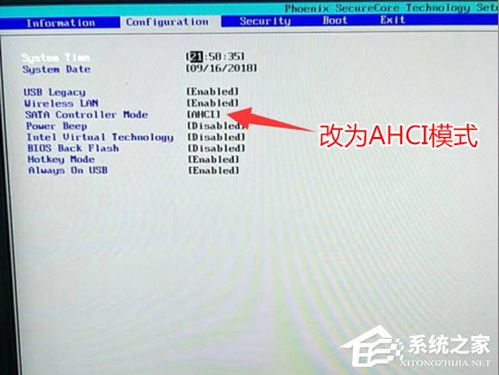
- 选择安装类型:选择“自定义(高级)”安装类型。

- 选择磁盘分区:在磁盘分区列表中选择要安装Windows 7的磁盘分区。
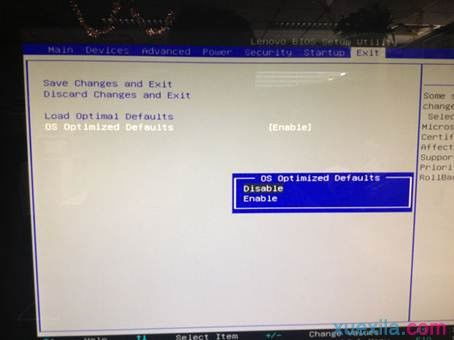
- 格式化磁盘分区:选择要格式化的磁盘分区,并点击“格式化”按钮。
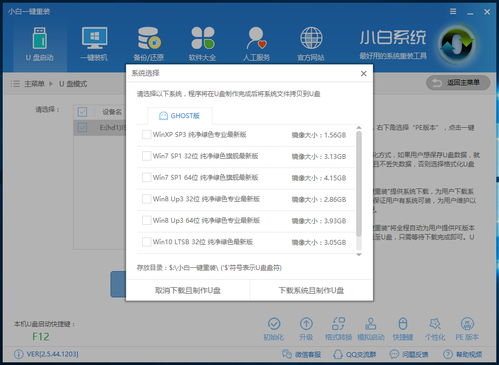
- 开始安装:点击“下一步”开始安装Windows 7。
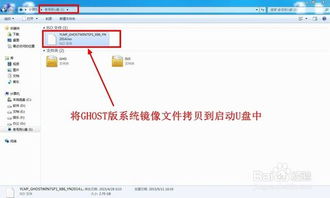
完成安装
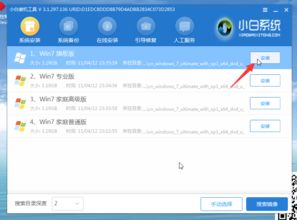
安装过程可能需要一段时间,请耐心等待。以下是安装完成后的一些注意事项:
- 设置用户账户:安装完成后,需要设置用户账户和密码。

- 安装驱动程序:安装Windows 7后,可能需要安装一些硬件驱动程序。
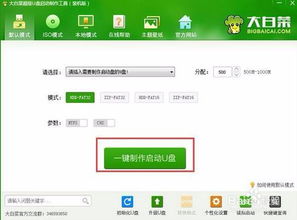
- 更新系统:建议安装最新的系统更新,以确保系统安全。
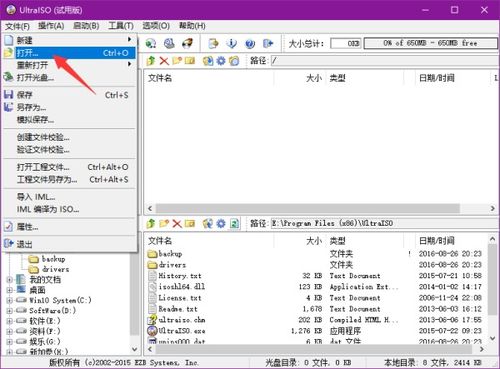
通过以上步骤,您可以使用U盘将Windows 10系统升级到Windows 7。在操作过程中,请确保遵循每一步的指示,并耐心等待。如果您在安装过程中遇到任何问题,可以查阅相关资料或寻求技术支持。
作者 小编
相关推荐
教程资讯
教程资讯排行













